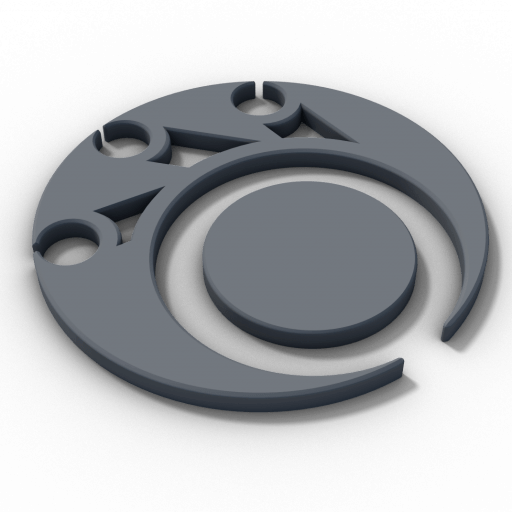G – „Grab“ (Greifen): Erlaubt es, ausgewählte Vertices, Kanten oder Flächen im 3D-Raum zu verschieben.
R – „Rotate“ (Drehen): Erlaubt es, ausgewählte Vertices, Kanten oder Flächen um ihre eigene Achse zu drehen.
S – „Scale“ (Skalieren): Erlaubt es, ausgewählte Vertices, Kanten oder Flächen in ihrer Größe zu verändern.
X – „Delete“ (Löschen): Löscht ausgewählte Vertices, Kanten oder Flächen.
A – „Select All“ (Alles auswählen): Wählt alle Vertices, Kanten oder Flächen im Bearbeitungsbereich aus.
Alt + A – „Deselect All“ (Alles abwählen): Hebt die Auswahl aller Vertices, Kanten oder Flächen im Bearbeitungsbereich auf.
C – „Circle Select“ (Kreis-Auswahl): Erlaubt es, mehrere Vertices, Kanten oder Flächen durch Ziehen eines Kreises auszuwählen.
E – „Extrude“ (Extrudieren): Erzeugt neue Geometrie, indem ausgewählte Vertices, Kanten oder Flächen entlang ihrer Normalen herausgezogen werden.
F – „Make Face“ (Fläche erstellen): Erstellt eine Fläche zwischen ausgewählten Vertices oder Kanten.
Ctrl + R – „Loop Cut“ (Schleifenschnitt): Fügt eine neue Kanten-Schleife entlang einer ausgewählten Kante ein
K – „Knife“ (Messer): Schneidet neue Kanten und Vertices in das Mesh.
J – „Connect Vertices“ (Vertices verbinden): Verbindet zwei ausgewählte Vertices mit einer neuen Kante.
Ctrl + E – „Edge Menu“ (Kantenmenü): Öffnet das Kantenmenü mit verschiedenen Optionen, um Kanten zu bearbeiten.
Ctrl + F – „Face Menu“ (Flächenmenü): Öffnet das Flächenmenü mit verschiedenen Optionen, um Flächen zu bearbeiten.
Ctrl + V – „Vertex Menu“ (Vertex-Menü): Öffnet das Vertex-Menü mit verschiedenen Optionen, um Vertices zu bearbeiten.
L – „Select Linked“ (Verknüpfte auswählen): Wählt alle verknüpften Vertices, Kanten oder Flächen aus, die zum ausgewählten Element gehören.
P – „Separate“ (Trennen): Trennt ausgewählte Vertices, Kanten oder Flächen in ein neues, separates Objekt.
Alt + M – „Merge“ (Verschmelzen): Verschmilzt ausgewählte Vertices zu einem einzelnen Vertex.
Shift + D – „Duplicate“ (Duplizieren): Dupliziert die ausgewählten Vertices, Kanten oder Flächen.
I – „Inset“ (Einfügen): Erzeugt einen Inset der ausgewählten Flächen.
O – „Proportional Editing“ (Proportionale Bearbeitung): Aktiviert die proportionale Bearbeitung, um benachbarte Vertices, Kanten oder Flächen beim Verschieben, Drehen oder Skalieren gleichmäßig zu beeinflussen.
Alt + S – „Shrink/Fatten“ (Schrumpfen/Verdicken): Verändert die Größe der ausgewählten Flächen entlang ihrer Normalen.
Ctrl + B – „Bevel“ (Fase): Erstellt eine abgeschrägte Kante oder Fläche, indem ausgewählte Kanten oder Flächen abgeschrägt werden.
Shift + G – „Select Similar“ (Ähnliches auswählen): Wählt Vertices, Kanten oder Flächen aus, die ähnliche Eigenschaften wie die ausgewählten Elemente haben.
N – „Properties Panel“ (Eigenschaften-Panel): Öffnet das Eigenschaften-Panel, um die Einstellungen der ausgewählten Vertices, Kanten oder Flächen zu ändern.
V – „Rip“ (Aufreißen): Trennt ausgewählte Vertices oder Kanten entlang einer Kante und erstellt eine Lücke im Mesh.
Alt + E – „Extrude Menu“ (Extrudier-Menü): Öffnet das Extrudier-Menü mit verschiedenen Optionen, um die ausgewählten Vertices, Kanten oder Flächen zu extrudieren.
T – „Tools Panel“ (Werkzeug-Panel): Öffnet das Werkzeug-Panel mit verschiedenen Werkzeugen zur Bearbeitung von Vertices, Kanten oder Flächen.
Z – „Toggle Shading Mode“ (Wechsel zwischen Darstellungsmodi): Wechselt zwischen Drahtgitter-, Material-Vorschau- und Render-Darstellungsmodi.
Y – „Split“ (Teilen): Trennt ausgewählte Vertices, Kanten oder Flächen vom restlichen Mesh.